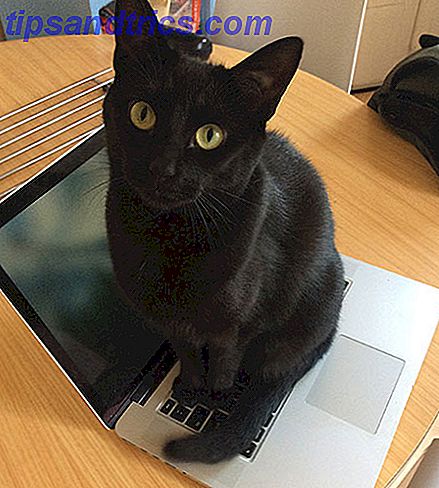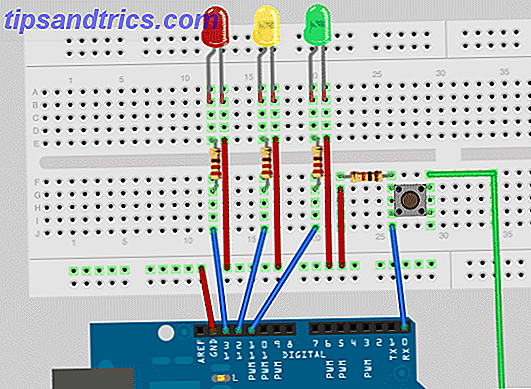Hiren's Boot CD is een alles-in-één opstartbare rescue-disc-oplossing die een heleboel nuttige Windows-reparatiegereedschappen bevat 5 Gratis tools om elk probleem in Windows 10 5 te verhelpen Gratis tools om elk probleem in Windows 10 op te lossen Het kost slechts vijf gratis programma's en een paar klikken om een probleem of malafide instelling op uw Windows 10 pc op te lossen. Meer lezen dat u wilt hebben wanneer u niet langer op uw pc kunt opstarten.
Stelt u zich eens voor zaken als storing van de vaste schijf, virusinfecties, partitionering, wachtwoordherstel en gegevensherstel. Hiren's Boot CD is een Godsended in situaties als deze. Het heeft een veelvoud aan hulpmiddelen onderverdeeld in een aantal categorieën, zoals partitioneringstools, back-up, herstel en BIOS / CMOS-tools om er maar een paar te noemen.
Wees voorbereid op ernstige problemen met uw pc en upgrade uw pc-reparatie-toolkit. door een aantal belangrijke reparatietools in uw toolkit te hebben. Hier leest u hoe u het kunt instellen en gebruiken.
Download en brand de Boot-CD van Hiren
Omdat Hiren's Boot CD (hierna afgekort als HBCD) werkt als een opstartbaar hulpprogramma, kun je het niet zomaar als een standaardprogramma installeren. In plaats daarvan moet je het op een cd of USB-apparaat branden als je geen lege cd's hebt.
Ga aan de slag door de HBCD-downloadpagina te bezoeken. Blader omlaag naar het geel gearceerde vak onder aan de pagina en klik op de koppeling naast Bestandsnaam . U begint met het downloaden van een groot ZIP-bestand (ongeveer 600 MB). Als je klaar bent, pak je de inhoud eruit.
Als u het hulpprogramma op een cd brandt, plaatst u een lege schijf in uw computer. Daarna kunt u een gratis software voor het branden van cd's gebruiken De beste, gratis alternatieven voor Nero-cd / dvd-brander De beste, gratis alternatieven voor Nero-cd / dvd-brander Verspil geen geld aan een brandprogramma voor cd's / dvd's! Een freeware-applicatie is misschien alles wat je nodig hebt. Hier hebben we vijf alternatieven voor Nero Burning ROM voor uw Windows-pc samengesteld. Lees Meer om een opstartbare schijf te maken, of gebruik gewoon de standaard die is opgenomen in de ZIP-map.
Als u de meegeleverde tool wilt gebruiken, opent u het bestand BurnCDCC.exe . Klik op Bladeren naast het vak Bestandsafbeelding en blader naar het ISO- bestand vanuit de HBCD-map. Zorg ervoor dat Device uw CD / DVD-station vermeldt. U hoeft geen van de andere beschikbare opties te controleren en de snelheid te laten zoals Optimal in orde is. Klik op Start en wanneer de brander klaar is, hebt u een kant-en-klare kopie van HBCD.
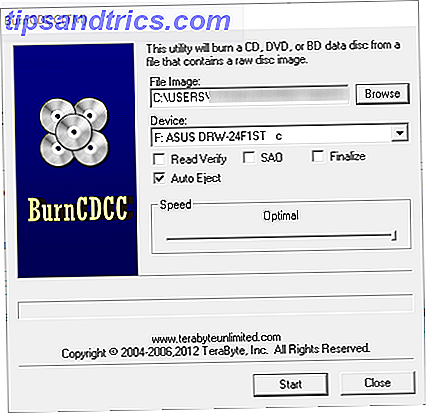
Branden op een USB-apparaat
Veel computers hebben geen cd / dvd-station meer, dus u kunt de tool liever op een USB-station branden. Een opstartbare USB, cd of dvd maken om Windows te installeren met behulp van een ISO-bestand Een opstartbare USB, cd of dvd maken DVD om Windows te installeren met behulp van een ISO-bestand Moet u de installatie van Windows opnieuw installeren? In dit artikel laten we u zien waar u Windows 7, 8, 8.1 en 10 installatiebestanden kunt vinden en hoe u vanaf het begin een opstartbare USB, CD of DVD kunt maken. Meer lezen in plaats daarvan. Merk op dat dit proces alle gegevens op je flashstation zal wissen, dus zorg ervoor dat je een back-up maakt als dat nodig is voordat je verder gaat.
Download eerst een kopie van Rufus, een eenvoudige en gratis tool voor het maken van opstartbare USB-drives 10 Tools om een opstartbare USB te maken met een ISO File 10 Tools om een opstartbare USB te maken vanuit een ISO-bestand Een opstartbare USB is de beste manier om een besturingssysteem. Naast de ISO en een USB-drive heb je een hulpmiddel nodig om alles in te stellen. Dat is waar we binnenkomen. Lees meer. Plaats uw USB-apparaat en voer de app uit - hij is draagbaar, zodat u niets hoeft te installeren. Selecteer de naam in het vervolgkeuzemenu Apparaat . Zorg ervoor dat u de juiste kiest, zodat u niet per ongeluk een andere verwijdert.
De standaardoptie van MBR-partitieschema voor BIOS of UEFI is prima. Selecteer FAT32 voor het bestandssysteem. Vink het vakje Snel indelen aan en wijzig de optie naast Een opstartbare schijf maken met ISO-afbeelding . Selecteer het kleine cd-pictogram naast dit vak en blader naar de locatie van het ISO-bestand in de map HBCD. Geef het een nieuwe naam als je wilt en klik op Start als je klaar bent.

Wanneer het proces is voltooid, wordt GEREED weergegeven in de linkerbenedenhoek van het venster. Klik op Sluiten en klaar ben je - je hebt HBCD op je flash drive geïnstalleerd.
Opstarten vanaf uw CD of USB
Nu je je schijf hebt aangemaakt, is het tijd om erop te starten op je computer. De kans is groot dat je computer eerst moet opstarten vanaf je harde schijf, dus je moet dit handmatig vertellen om je cd of usb-station te laden. De opstartvolgorde op je pc wijzigen (zodat je van USB kunt opstarten) Wijzig de opstartvolgorde op uw pc (zodat u vanaf USB kunt opstarten) Leer hoe u de opstartvolgorde van uw computer kunt wijzigen. Het is belangrijk voor het oplossen van problemen en het aanpassen van instellingen, en het is een stuk eenvoudiger dan u denkt. Lees verder .
Zodra u uw computer inschakelt, zoekt u een prompt zoals Druk op ESC voor opstartopties of druk op F12 om op te starten vanaf een USB-apparaat . Het is voor elke computer anders, dus misschien moet je het een paar keer proberen om het te vangen. Wanneer u weet welke knop het opstartmenu laadt, blijft u erop tikken zodra uw computer wordt ingeschakeld totdat u een menu ziet waarin u een keuze kunt maken uit een lijst met apparaten.
Zoek hier naar je CD of USB-apparaat. Het moet vrij duidelijk zijn welke de juiste keuze is - niet opstarten vanaf uw harde schijf of een netwerkoptie. Gebruik de pijltoetsen om een apparaat te selecteren en druk op Enter om het te selecteren. Na enkele ogenblikken ziet u het hoofdscherm van HBCD verschijnen.
Wat kan de Boot-CD van Hiren doen?
Nu dat je bent opgestart, laten we eens kijken naar de tools die HBCD je biedt.

Opstarten in een besturingssysteem
Opstarten vanaf de harde schijf start gewoon uw computer op. Mini Windows XP lanceert een lichtgewicht exemplaar van Windows XP dat u kunt gebruiken om door bestanden op de hostcomputer te bladeren, toegang te krijgen tot een opdrachtprompt en meer.
Klap de HBCD Menu- app open en u kunt de verschillende gereedschappen gebruiken die op de schijf staan. U vindt er opdrachtregelversies van Avira Antivirus, CCleaner, een registerback-up, de pc-decrapifier en meer.

Windows XP's leeftijd betekent dat het duidelijk niet ideaal is Waarom Windows XP niet snel weggaat Waarom Windows XP niet snel weggaat Mensen kunnen Windows XP niet loslaten. In bedrijven en huizen over de hele wereld zal het blijven hangen. We spraken met drie Windows XP-gebruikers van verschillende generaties en achtergronden om erachter te komen waarom. Lees meer, maar het is begrijpelijk omdat HBCD al een paar jaar geen update heeft gezien. Toch is dit een eenvoudige manier om bestanden te herstellen van een computer die niet opstart Hoe een back-up te maken van gegevens van een computer die niet opstart Hoe een back-up te maken van gegevens van een computer die niet zal opstarten als uw computer dat niet doet boot, uw gegevens kunnen er nog steeds zijn. Hier leest u hoe u Linux op een opstartbaar USB-flashstation kunt installeren om uw bestanden te herstellen. Houd de volgende keer echter een back-up. Lees Meer als u liever Windows gebruikt dan een Linux-schijf om dit te doen.
Terug in het hoofdmenu, selecteer Dos-programma's om een aantal commandoregel-hulpprogramma 's te laden. U ziet een lijst met onder meer Partitiegereedschappen, Herstelhulpprogramma's . Het kiezen van de op Linux gebaseerde reddingsomgevingoptie zal vele opties bieden; je kunt gewoon Start selecteren om het te laden.

Herstel hulpprogramma's
Als je de tool die je nodig hebt niet kunt vinden in een van de bovenstaande buckets, bevat HBCD talloze extra tools in het hoofdmenu. Probeer de Windows Memory Diagnostic en / of MemTest86 + om te controleren op problemen met uw RAM. Als u een wachtwoord bent vergeten, kan de offline-wachtwoordwisselaar uw ticket weer in een account zijn. Kon-Boot is bedoeld om u te helpen het inlogscherm te omzeilen, maar het is net in Windows opgestart tijdens mijn tests.
Seagate DiscWizard ondervond een fout bij het openen. Met PLoP Boot Manager en Smart Boot Manager kunt u een apparaat selecteren om op te starten als uw pc dit niet goed doet. Fix "NTLDR is ontbrekend" is een voor zichzelf sprekend hulpprogramma om dit opstartprobleem op te lossen. Darik's Boot en Nuke is een krachtige tool voor het onherstelbaar vernietigen van alles op een harde schijf 4 manieren om je harde schijf volledig te verwijderen 4 manieren om je harde schijf volledig te verwijderen Wanneer je een oude computer of harde schijf verkoopt, of zelfs als je alleen maar wilt weggooien het is heel belangrijk om veilig alles op je harde schijf te wissen. Maar hoe doe je dat? Lees verder .
Gebruik dit voorzichtig!

Aangepaste menu
Het item met het label Custom Menu zegt dat je HBCDCustomizer kunt gebruiken om je eigen bestanden toe te voegen, maar het bevat een enorme hoeveelheid hulpmiddelen op zich. Je zult reddings-cd's vinden van verschillende antivirus-providers, Clonezilla voor het klonen van schijven, partitiehulpmiddelen,
meerdere distributies van Linux, ruitenwissers en meer. Als er iets niet in zit, is de kans groot dat je het niet nodig hebt!
Zoek een volledige lijst met hulpmiddelen op de website van Hiren.

Andere opties
De hulpprogramma's die we hierboven hebben besproken, zijn het belangrijkst. Hieronder staat een pagina met opties voor het opstarten van specifieke partities op de harde schijf. Dit is handig als u afzonderlijke sets gegevens of besturingssystemen op verschillende partities hebt ingesteld, maar de gemiddelde gebruiker heeft ze niet nodig. Het einde van de lijst bevat de opdrachten Opnieuw opstarten en Afsluiten .

Hiren's Boot CD kan u redden
De nieuwste versie van Hiren's Boot CD, 15.2, werd eind 2012 uitgebracht. Dit betekent dat deze aanzienlijk verouderd is en wordt getoond met de oude versies van Windows en Linux die op de schijf staan. Verder is geen van deze tools compatibel met Windows 10 gebleken. Het gebruik van deze herstelschijf is echter geen esthetische ervaring en niet elke tool zal zeker werken, maar het pakket bevat nog steeds veel nuttige tools.
Iedereen met een reserve USB-stick of -cd moet een paar minuten de tijd nemen om een kopie te branden en in zijn bureau of computertas te doen. De gemiddelde gebruiker kan waarschijnlijk het meeste bereiken van wat hij nodig heeft met behulp van de mini-Windows XP-omgeving of een van de Linux-distributies, wat geweldig is. Je zult blij zijn dat je het hebt voorbereid wanneer je een reddingsschijf nodig hebt 5 Best Reddingsschijven voor een Windows Systeemherstel 5 Best Reddingsschijven voor een Windows Systeemherstel Elke Windows-gebruiker moet op zijn minst één besparende, gegevensherstellende oplossing hebben systeem herstel schijf. Het kan u helpen toegang te krijgen tot uw computer om reparaties en back-ups uit te voeren, zelfs als deze niet zal opstarten. Lees verder !
Als HBCD niet aan jouw behoeften voldoet, bekijk dan andere pc-reddingshulpprogramma's. De PC Repair Toolkit in je zak: Boot-CD op een USB-stick De PC Repair Toolkit in je zak: Boot-CD op een USB-stick In de toolkit van mijn technicus houd ik een USB-flashstation geladen met de meest verbazingwekkende tools ter wereld: mijn pc-reparatie-toolkit. In dit artikel deel ik de inhoud. Lees verder .
Heb je Hiren's Boot CD gebruikt om uit de problemen te raken? Wat waren onder andere hulpprogramma's jouw favoriet? Vertel ons wat je leuk vindt - of suggereer een alternatief - in de comments!
Oorspronkelijk geschreven door Varun Kashyap op 25 februari 2010.
Afbeelding: Andrew Bignell via Shutterstock.com